

ホーム画面をおしゃれにカスタマイズするには専用のアプリが必要!着せ替え素材も全部揃う着せ替えアプリの決定版はこれ!
ダイナミックアイランド (Dynamic Island)は、iPhone 14 Pro / Pro Maxから採用された機能で、スマホの上部のカメラの部分のパンチホール部分のスペースにバックグラウンドで動作中のアプリの情報を表示することができるスペースのこと。ダイナミックアイランドについては、正直使い方がいまいち分からず、なんとなく使っているという人も多いのでは🤔?今回どんなことができるのか解説するので、ぜひ参考にしてください🔍
iPhone 14 Pro以降のモデルに搭載されたもので、画面上部のパンチホール部分(黒楕円の部分)を活用して「通知」や「アクティビティ」が表示される機能です。 メインの機能は以下の通りです👇

例えば、タイマーアプリを動かしている間はアプリを閉じてもタイマーのカウントダウン情報が表示されて便利です。ダイナミックアイランドをタップするとすぐに起動中のタイマーを表示することができます。

ダイナミックアイランドの基本的な操作方法は、非常にシンプル。以下のステップで利用できます!
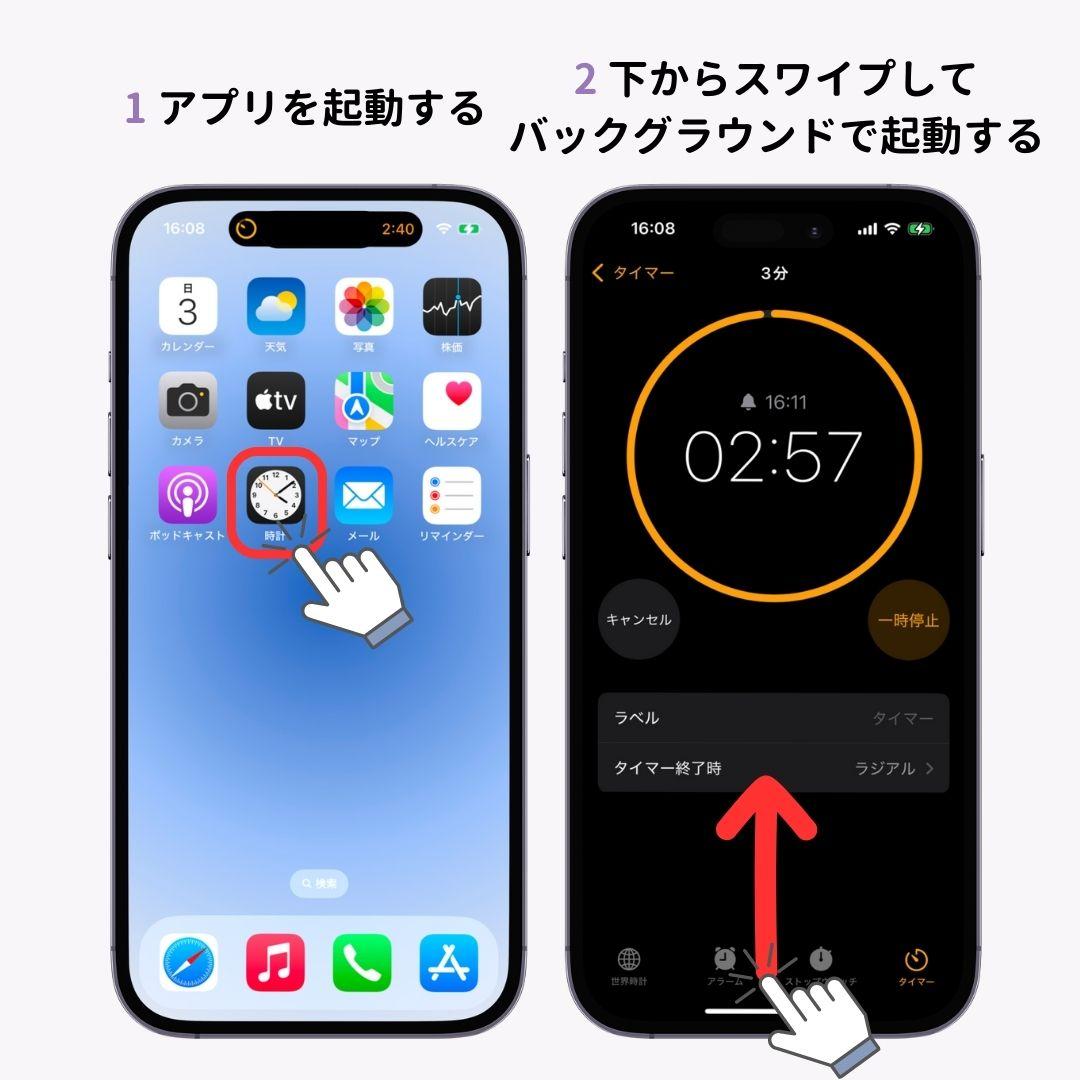


時計アプリを直接開かなくても、ダイナミックアイランドでタイマーの残り時間が確認できます。タップすると時計アプリが開き、長押しすると表示が拡大され、一時停止や再開が可能です⏰ 特にカップラーメンの調理など、料理中に活躍します🍜
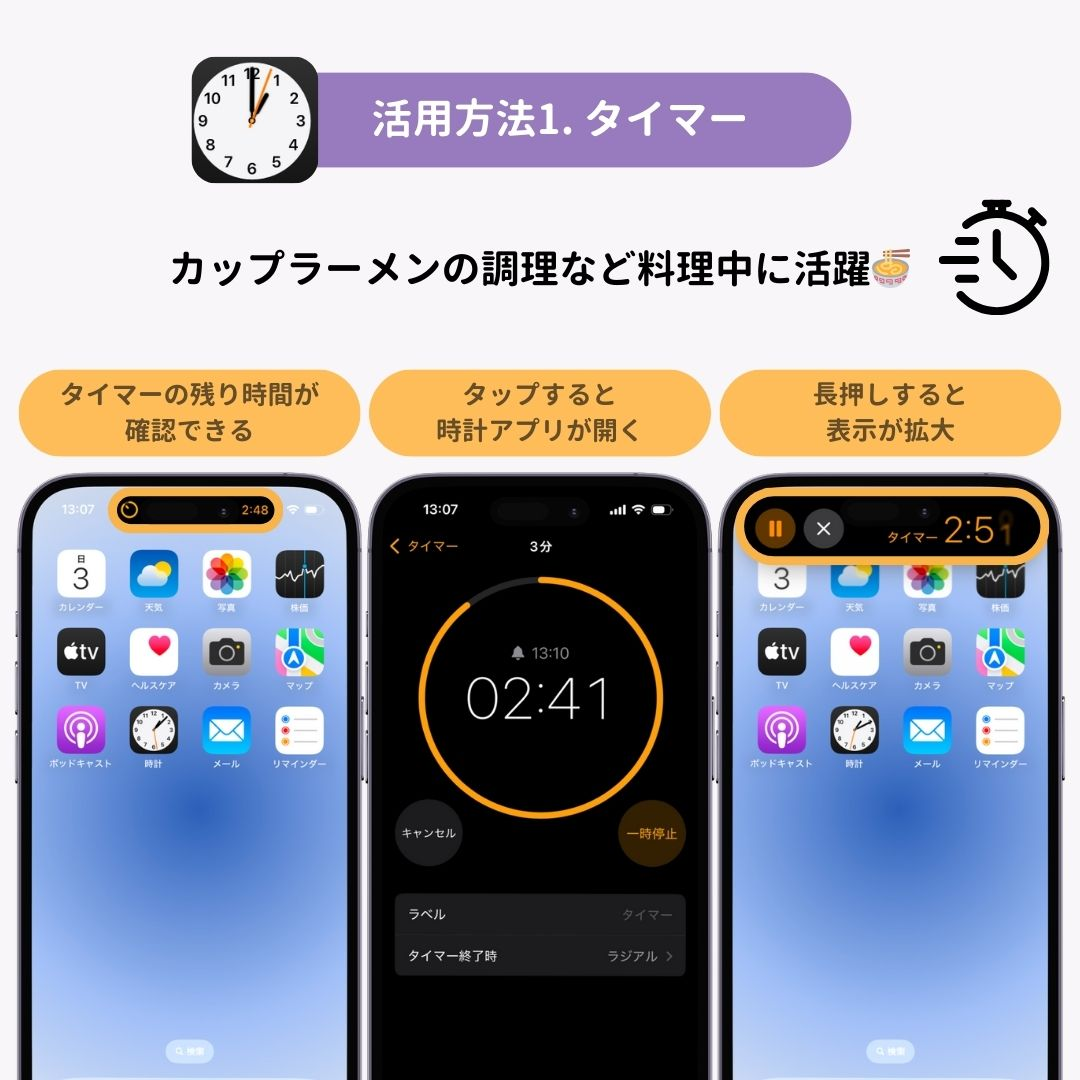
アラームもダイナミックアイランド上で停止やスヌーズが選択でき、すばやく操作できます。ベッドの中で寝ぼけてアラームをオフするつもりが、他の画面を開いたり触っていた…なんてことは日常茶飯事。ダイナミックアイランドから直接操作できるので、ささっとオフにできます⏰
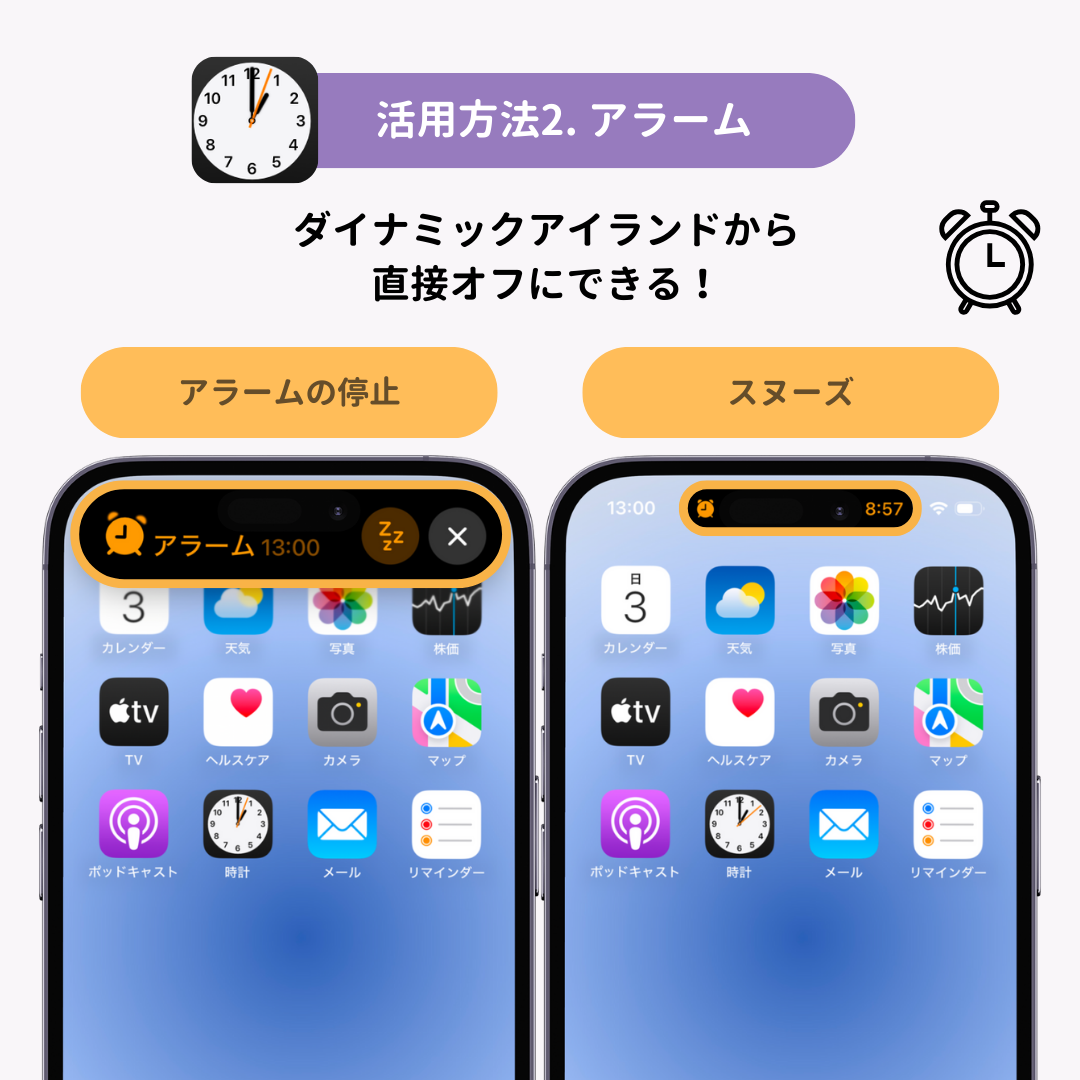
通話の着信があるとダイナミックアイランドで応答・終了が可能です📞 通話中にメモを取ったり、Webサイトを確認した後に、通話画面に戻るのも簡単!また、LINE通話にも対応しています。

ダイナミックアイランド上で、音楽や動画の一時停止や再生、スキップ、巻き戻しが可能です。音楽や動画は何かをしながら聞くことが多いですよね!とても便利に使えます🎧

Suicaなどのウォレット機能も、全画面にならずダイナミックアイランドに表示されます。特に乗換案内を見ながら、改札を通る時などに活躍します🚃
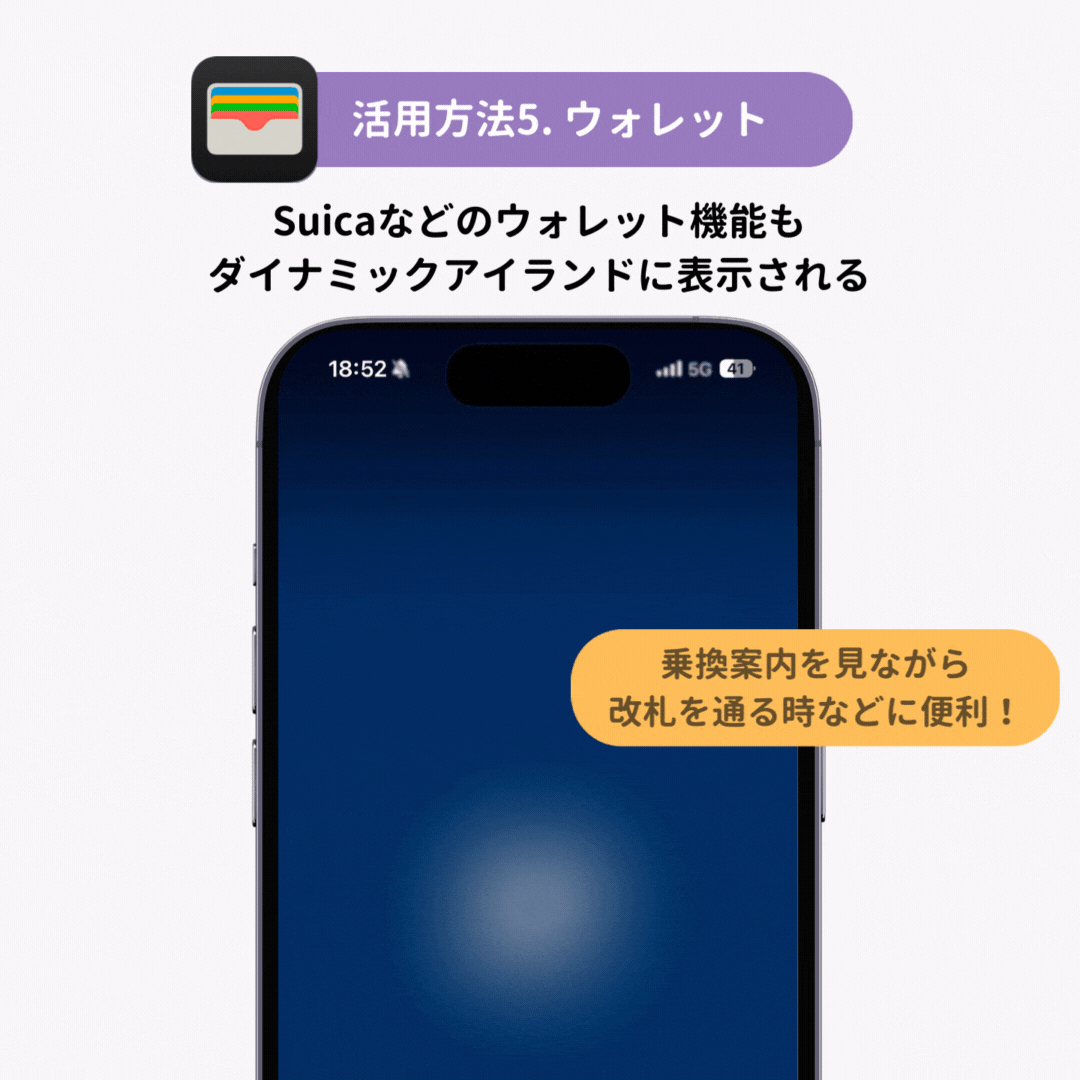
ダイナミックアイランドに録音時間が表示され、音声が拾えているか確認可能です🗣️ これ録音できてるのかな…の心配が不要に。長押しで停止操作も簡単にできます!
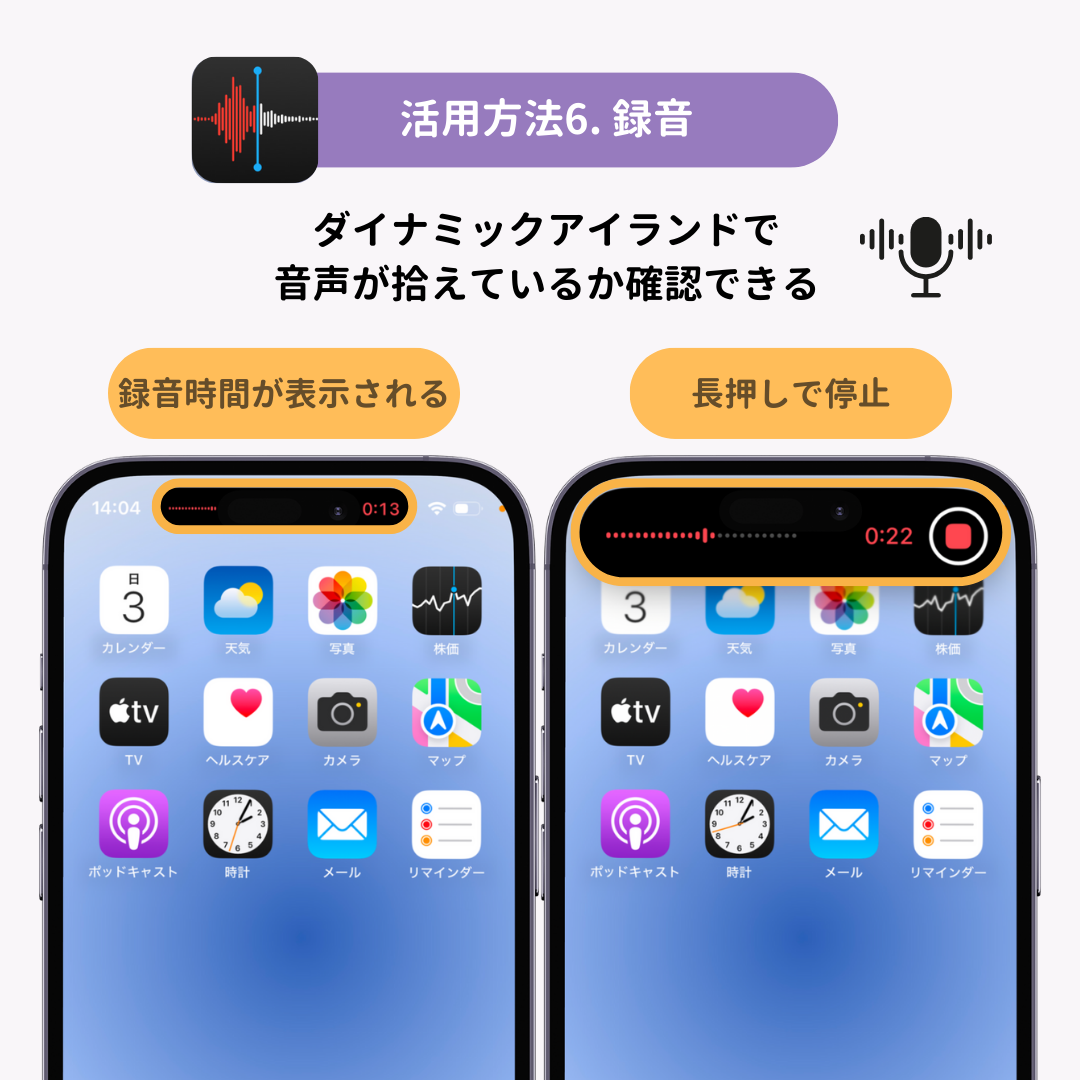
コントロールセンターから画面収録ボタンをタップすると、ダイナミックアイランドに録画開始までのカウントダウンが表示され、開始後は赤いランプが点灯します。長押しすると収録時間と停止ボタンが表示され、画面収録の操作が簡単に📱

充電ケーブルを接続すると、「充電中」の文字と、現在のバッテリー残量がダイナミックアイランドに表示されます。些細な部分ですが、一目で確認できるので便利な機能です🔋
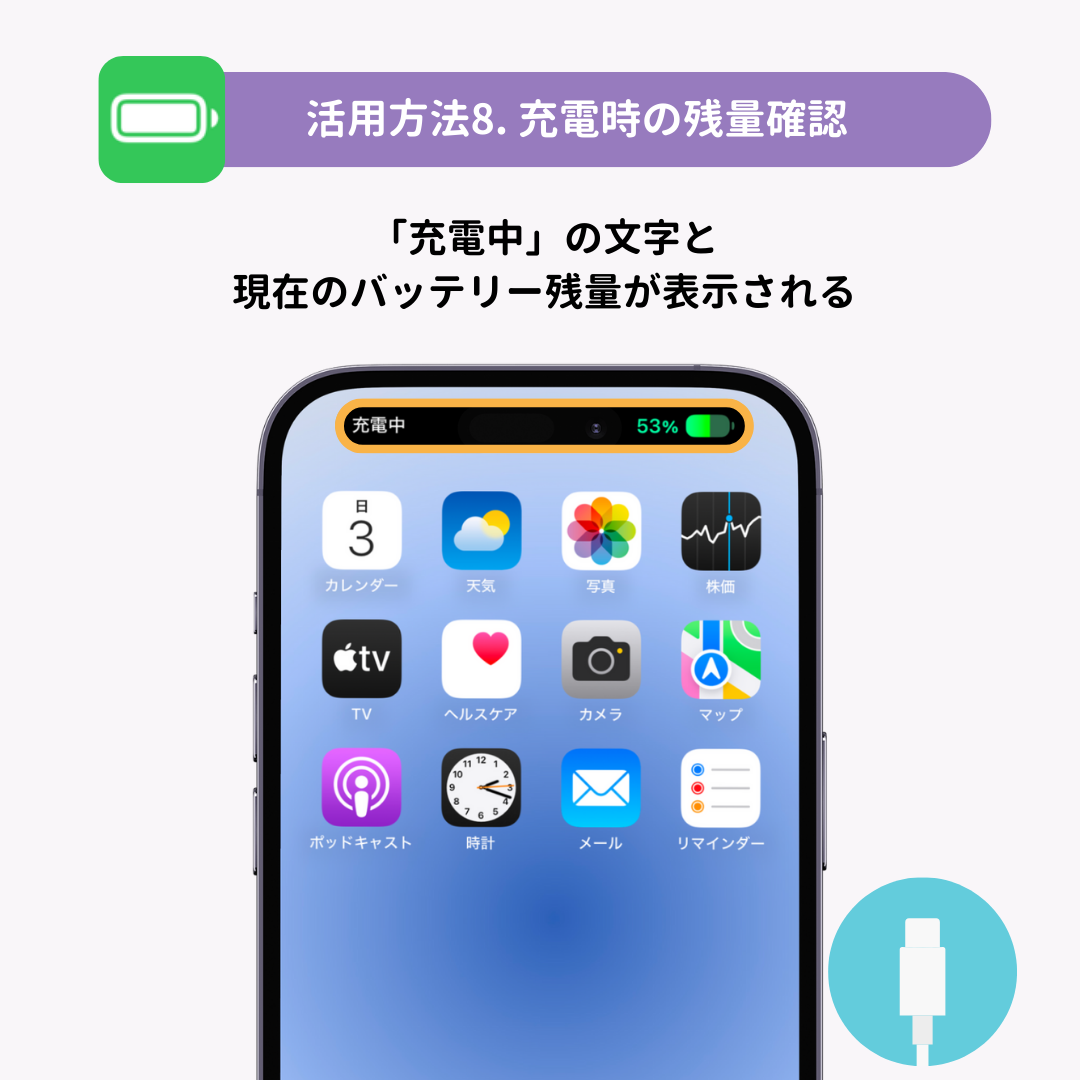
AirDropでの画像やファイルを転送する際に、受信者もダイナミックアイランドで進行状況の確認ができます。(以前は送信者のみ)受信に時間がかかる場合も。ちゃんと進行しているのか受信者側でもチェックできて便利に!

AirPodsの接続時に、バッテリー残量がダイナミックアイランドに表示されます。iPhoneでAirpodsのバッテリー残量をチェックする場合は、バッテリーウィジェットを追加するか、Airpodsの蓋を開けたままiPhoneに近づける必要がありますが、その手間が省けます!

実はこのダイナミックアイランド、「Mico」というアプリを使えば可愛くカスタマイズできるんです!
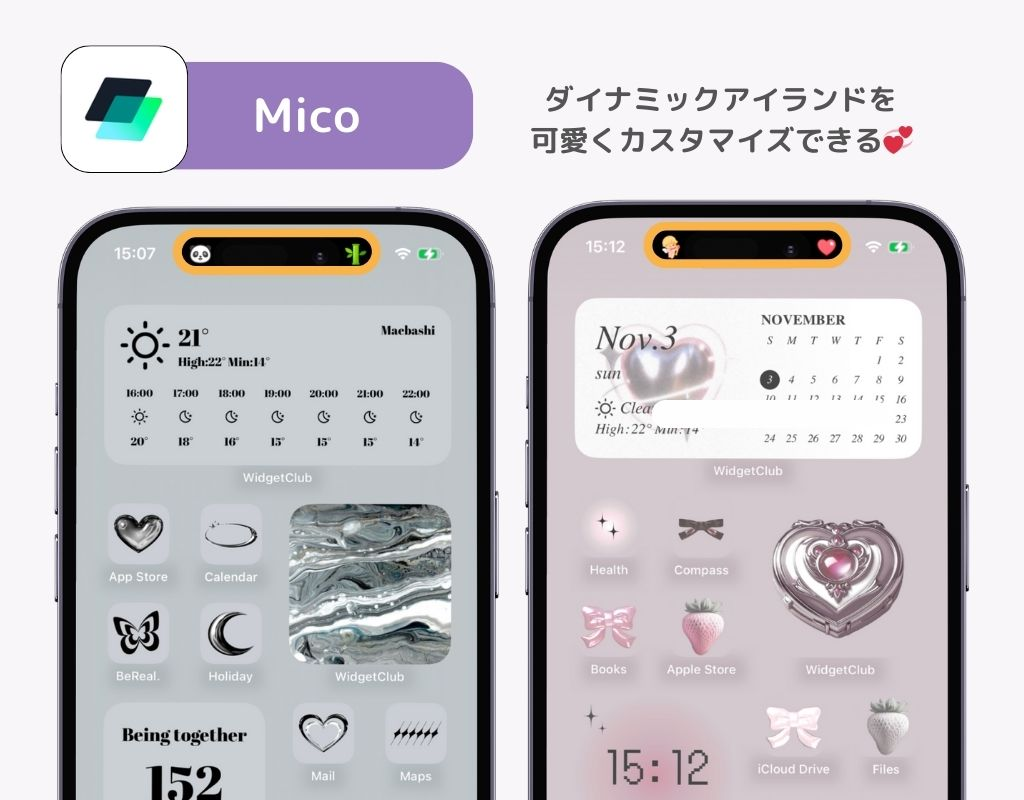
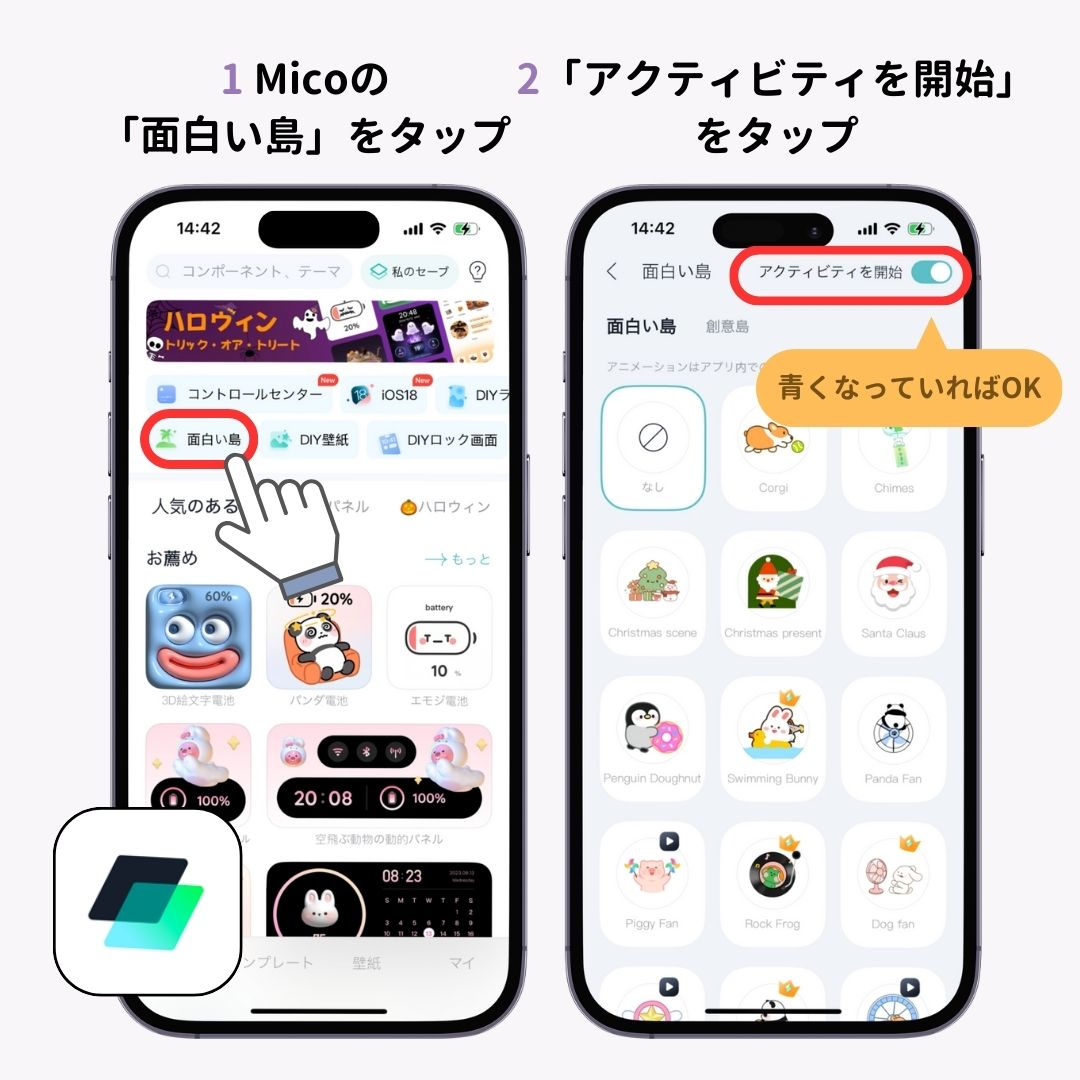
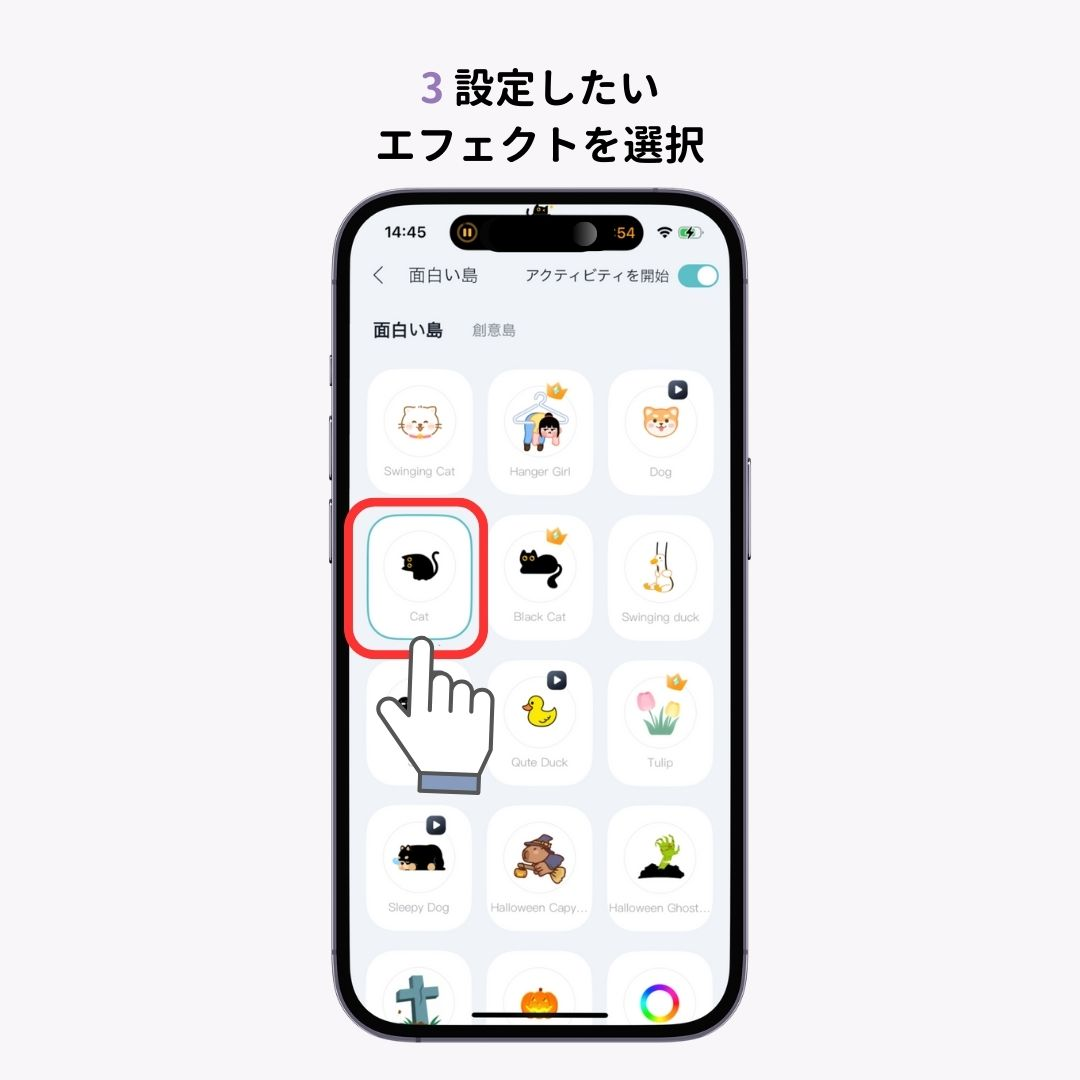
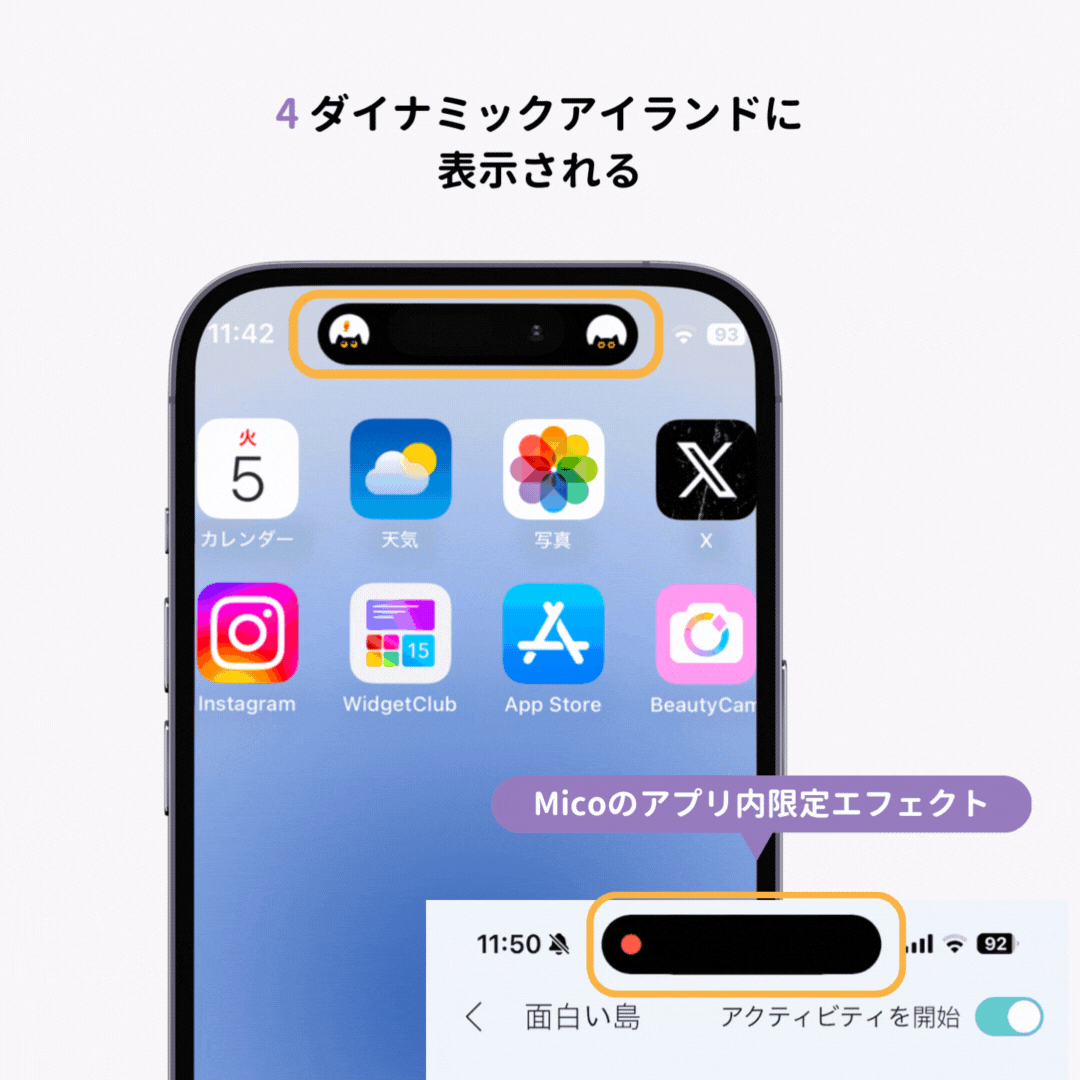
ちなみに…長押しするとポエムが表示されます👇

ダイナミックアイランドの機能は(左右の)「端から中央に向かってスライドする」ことで非表示にできます。アプリが2つ表示されている場合は、大きく表示されているものが最初に非表示に。再表示したい場合は、「中央から端に向かってスライド」すれば元に戻ります。

現時点では、ダイナミックアイランド自体の設定は用意されていません。そのため、ダイナミックアイランドを無効にしたりすることはできません🙅🏻♀️
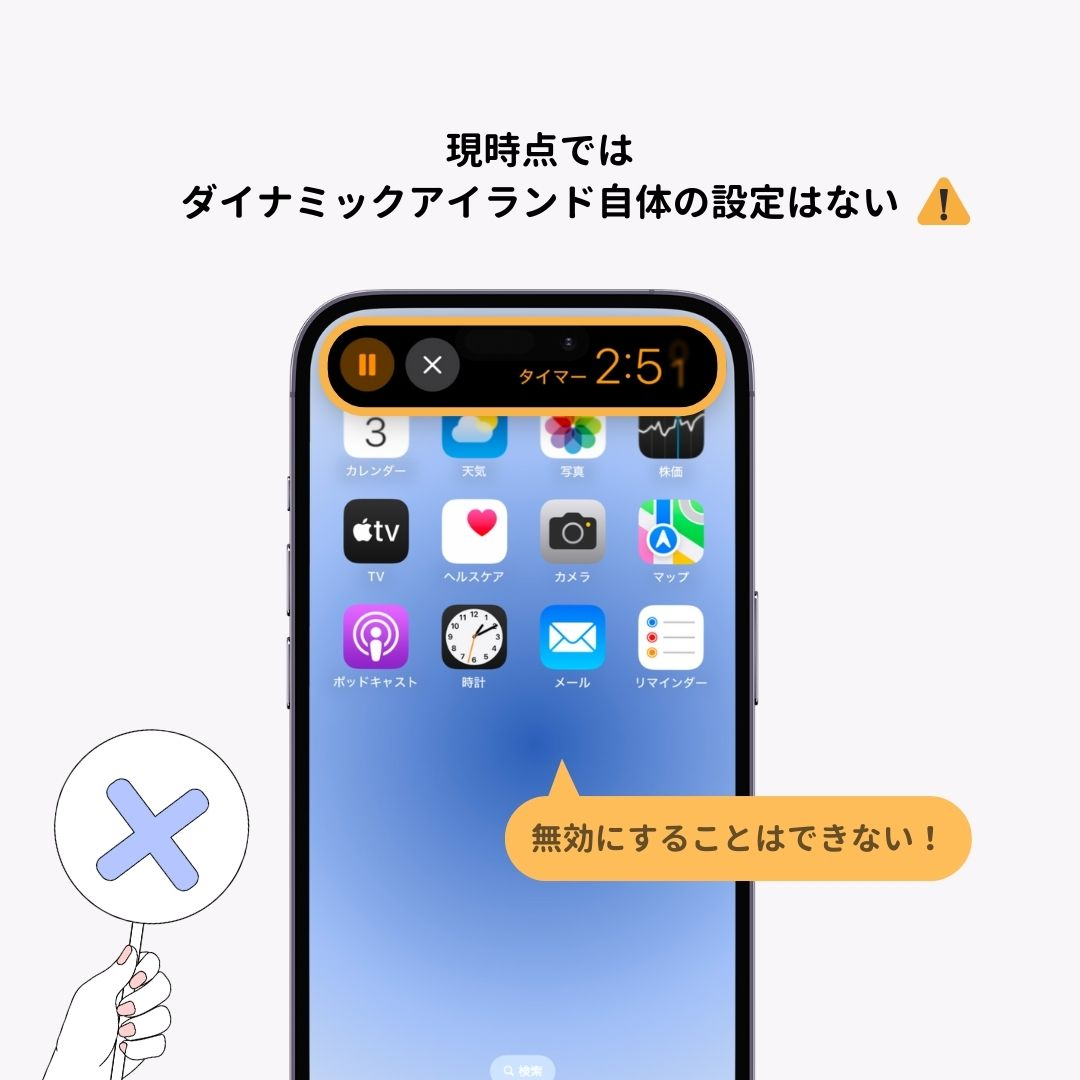
そのスマホもっと自分らしくしませんか!?WidgetClubを使えば、便利なウィジェット機能も豊富なデザインから選べちゃう♡ さらにアイコンのカスタマイズも可能🧚 自分だけのホーム画面を作っちゃおう👇
AIが搭載されたキーボード使ったことありますか👀?ちょっとしたLINEのやり取りから、ビジネスメールまで 「言いたいことを入力するだけ」でサクッと返信できちゃう📝とっても便利で一度使ったら手放せない…📱翻訳にも対応しています🌏